如何隐藏任务栏上的图标?
作者:佚名 来源:未知 时间:2025-04-05
在日常使用电脑的过程中,任务栏上的图标往往会显得拥挤不堪,尤其是当安装了许多软件和应用程序后,各种通知、快捷图标堆积在一起,不仅影响美观,还可能干扰我们的工作效率。为了打造一个更加简洁、清爽的桌面环境,隐藏任务栏上的图标成为了一个不错的选择。本文将详细介绍如何在不同操作系统中隐藏任务栏图标,帮助你轻松实现这一目标。
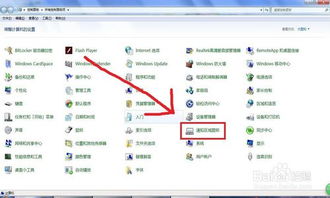
Windows系统下的任务栏图标隐藏方法
方法一:通过任务栏属性设置
在Windows系统中,隐藏任务栏图标最直接的方法之一是通过任务栏的属性设置。以下是具体步骤:
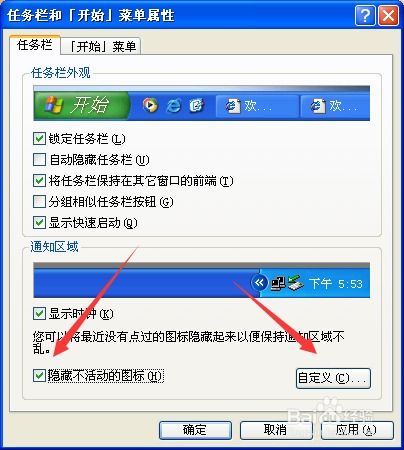
1. 鼠标右击任务栏空白区域:首先,将鼠标移动到任务栏的空白位置,然后右击鼠标。
2. 选择“属性”:在弹出的右键菜单中,找到并选择“属性”选项。
3. 进入“通知区域”设置:在任务栏属性窗口中,找到并点击“通知区域”一栏中的“自定义”按钮。
4. 选择隐藏图标:在自定义通知区域图标的窗口中,你会看到一个列表,列出了所有在任务栏上显示的图标。针对每个图标,你可以选择“隐藏图标和通知”或“仅在通知时显示图标”来隐藏不需要的图标。
方法二:通过任务栏设置
Windows 10及更新版本提供了更为直观的任务栏设置选项,使得隐藏图标变得更加简单:
1. 右击任务栏空白区域:同样,首先右击任务栏的空白区域。
2. 选择“任务栏设置”:在弹出的菜单中,选择“任务栏设置”。
3. 找到“选择哪些图标显示在任务栏上”:在任务栏设置窗口中,滚动到“通知区域”部分,点击“选择哪些图标显示在任务栏上”。
4. 关闭不需要的图标:你将看到一个列表,列出了所有可以在任务栏上显示的图标。通过点击每个图标旁边的开关按钮,你可以轻松地开启或关闭它们的显示状态。
方法三:利用组策略(高级用户)
对于需要隐藏所有图标的用户,可以通过组策略来实现这一目的:
1. 打开运行窗口:按下键盘上的“Win+R”组合键,打开运行窗口。
2. 输入gpedit.msc:在运行窗口中输入“gpedit.msc”,然后按回车键。
3. 导航到用户配置:在组策略编辑器中,导航到“用户配置”->“开始菜单和任务栏”。
4. 隐藏通知区域:在右侧找到“隐藏通知区域”选项,双击它并将其设置为“已启用”。
注意:组策略编辑是一个高级功能,不当的操作可能会导致系统问题。因此,在进行此操作之前,请确保你了解正在做什么,并考虑备份系统。
方法四:使用第三方软件
除了系统自带的设置外,还有许多第三方软件可以帮助你更灵活地管理任务栏图标。这些软件通常提供了丰富的自定义选项,允许你一键隐藏或显示图标,甚至通过快捷键或鼠标悬停来显示隐藏的图标。例如,Taskbar Tweaker、Bartender等软件都是不错的选择。
macOS系统下的Dock栏图标隐藏方法
与Windows系统不同,macOS系统的任务栏被称为Dock栏。隐藏Dock栏图标的方法主要依赖于第三方软件,因为macOS系统本身没有提供直接的隐藏选项。
1. 搜索并下载第三方软件:打开macOS的App Store或访问第三方软件下载网站,搜索并下载如Dozer、Hiddenbar或Bartender等软件。
2. 安装并运行软件:按照软件的安装提示进行安装,并运行软件。
3. 配置隐藏选项:在软件的设置界面中,你可以找到隐藏Dock栏图标的选项。根据你的需求进行配置,例如设置快捷键或鼠标悬停来显示隐藏的图标。
Linux系统下的任务栏图标隐藏方法
Linux系统由于其开源和高度可定制性,提供了多种隐藏任务栏图标的方法。这些方法可能因桌面环境(如GNOME、KDE等)的不同而有所差异。
方法一:使用命令行工具
对于使用Xfce、LXQt等桌面环境的用户,可以使用命令行工具来隐藏任务栏图标。例如,使用xfconf-query、wmctrl和gsettings等工具可以隐藏整个任务栏或特定窗口的任务栏按钮。
1. 打开终端:首先,打开Linux系统的终端窗口。
2. 使用命令行工具:根据你所使用的桌面环境和任务栏类型,输入相应的命令行指令来隐藏任务栏图标。例如,对于Xfce桌面环境,你可以使用xfconf-query命令来修改任务栏设置。
方法二:使用dconf编辑器或GNOME Tweaks工具
对于使用GNOME桌面环境的用户,可以使用dconf编辑器或GNOME Tweaks工具来隐藏任务栏图标:
1. 打开dconf编辑器或GNOME Tweaks:在Linux系统的应用程序菜单中找到并打开dconf编辑器或GNOME Tweaks工具。
2. 导航到任务栏设置:在dconf编辑器或GNOME Tweaks中,导航到与任务栏相关的设置部分。
3. 修改图标显示选项:找到控制任务栏图标显示的选项,并根据你的需求进行修改。例如,你可以禁用某些图标的显示或将其设置为仅在活动状态下显示。
注意事项与常见问题
1. 系统更新与兼容性:随着操作系统的更新,某些设置或第三方软件可能会发生变化或不再兼容。因此,建议定期检查你的任务栏设置和第三方软件更新情况。
2. 备份与恢复:在进行任何系统级别的更改之前,最好备份你的系统或相关配置文件。这样,在出现问题时你可以轻松地恢复到之前的状态。
3. 第三方软件的安全性:在下载和安装第三方软件时,请确保来源可靠并避免安装恶意软件。最好从官方渠道或受信任的软件下载网站获取软件。
通过以上方法,你可以根据自己的需求和喜好轻松隐藏任务栏上的图标。无论是Windows、macOS还是Linux系统,都有适合你的解决方案。隐藏任务栏图标不仅可以让你的桌面看起来更加整洁和美观,还可以提高你的工作效率和专注力。现在就来试试吧!
- 上一篇: 如何让干粽叶处理后更耐用不易破裂
- 下一篇: 宽带连接错误678?快速解决指南!





























